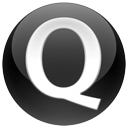ps:这里小编带来的是pycharm professional 2018.3.3汉化破解版,附带的汉化补丁和激活码可以完美成功激活软件,其详细的安装教程可参考下文操作,亲测可用,送给有需要的朋友免费下载。
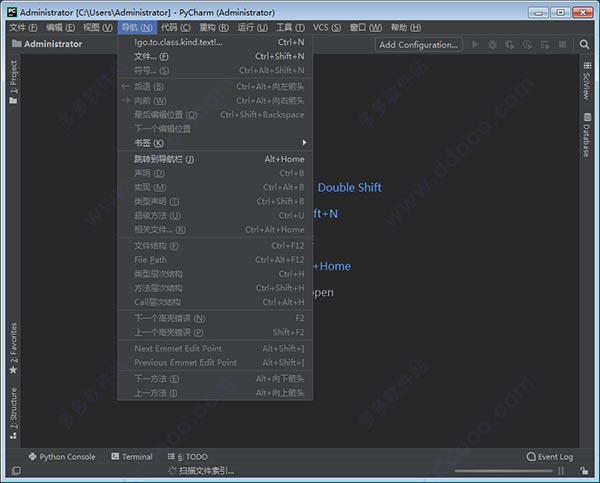
pycharm 2018.3.3中文破解版安装教程:
1、下载解压,得到pycharm professional 2018.3.3主程序,激活码和汉化文件;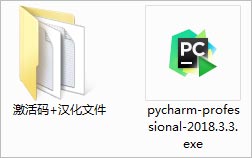
2、双击文件“pycharm-professional-2018.3.3.exe”开始安装,默认安装目录【C:\Program Files\JetBrains\PyCharm 2018.3.3】
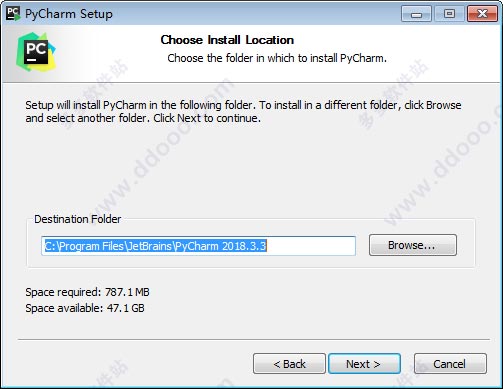
3、创建pycharm 2018.3.3桌面快捷方式,以及设置关联文件格式,请根据需要选择,小编勾选如下:
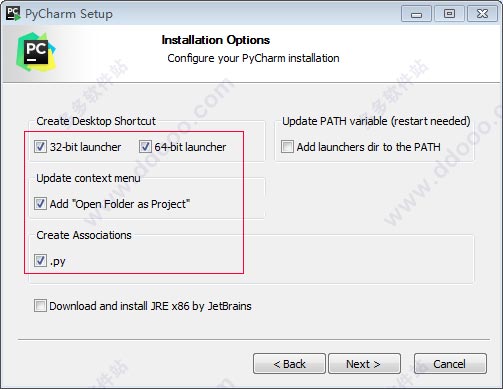
4、安装完成后,注意先不运行软件,所以不要勾选;
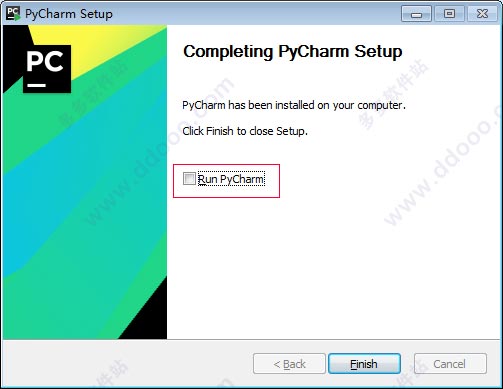
5、这时打开hosts表,添加【0.0.0.0 account.jetbrains.com】
默认hosts表路径【C:\Windows\System32\drivers\etc】以记事本打开添加上面的代码再保存,如下图所示:
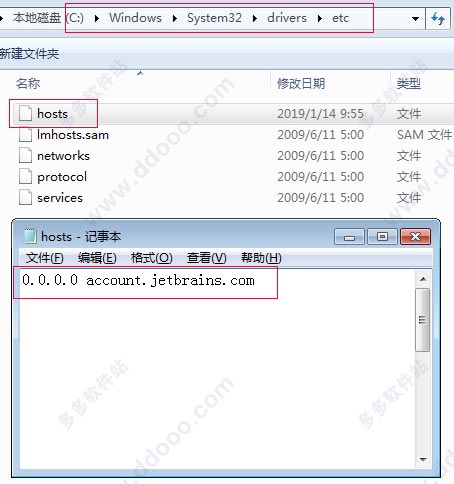
6、现在打开桌面上生成的JetBrains PyCharm 2018.3.3快捷方式,选择do not import settings点击ok;
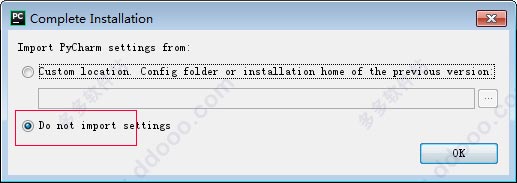
7、勾选,点击contunue继续;
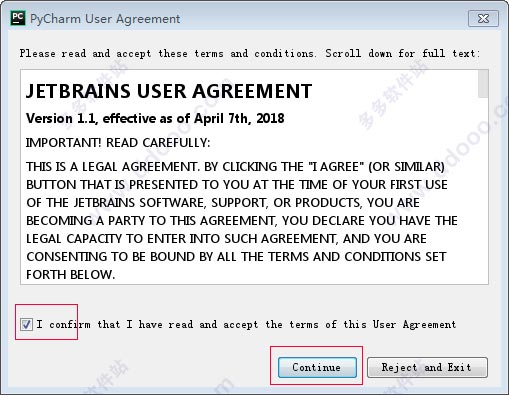
8、这一步点击“skip remaining and set defaults”跳过设置默认;
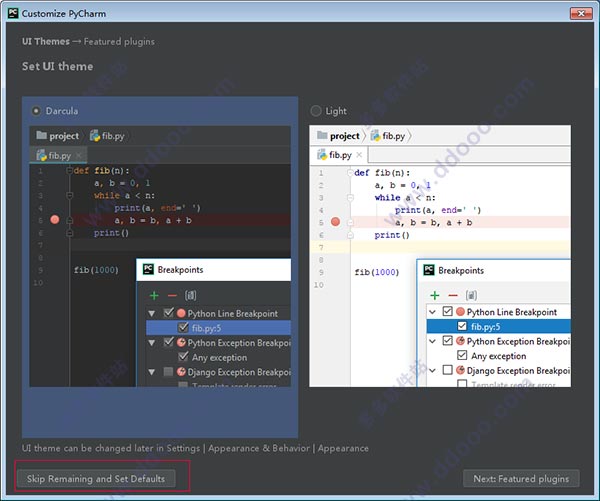
9、输入产品激活码,选择activation code,将激活码复制进去即可;
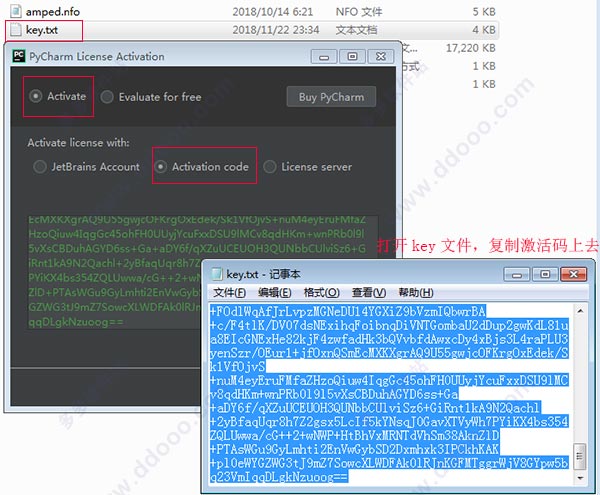
10、至此,pycharm 2018.3.3破解版成功激活,用户可以无限制免费使用,但是是英文版本;
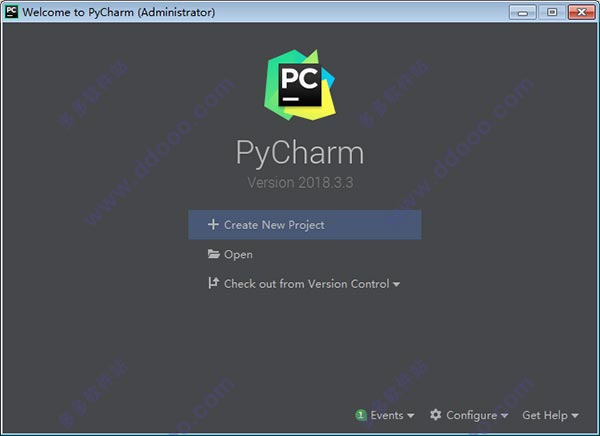
11、接下来进行汉化操作,我们打开安装目录下的“lib”文件夹,将原来的resources_en.jar英文版文件删除或更改文件名称,再将汉化补丁“resources_cn.jar”复制入内即可,默认安装路径为C:\Program Files\JetBrains\PyCharm 2018.3.3\lib
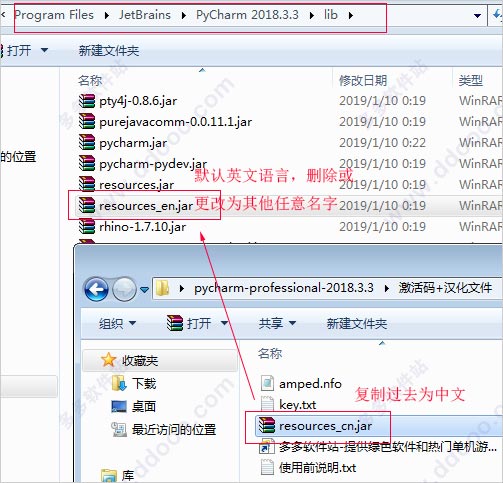
12、再次打开软件,pycharm 2018.3.3中文破解版成功安装。
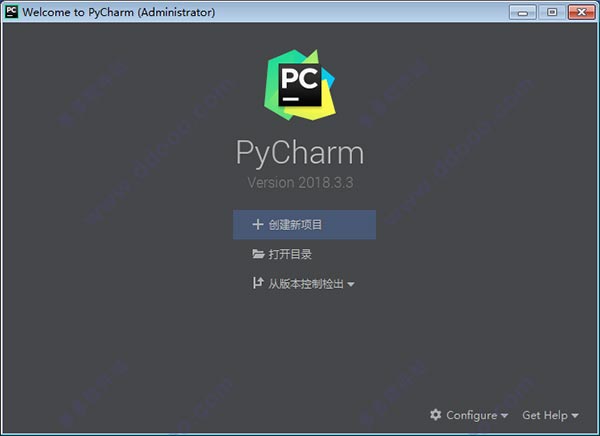
pycharm 2018.3.3新功能介绍:
一、Python1、WSL Interpreters
您使用的是Windows,还在开发Linux应用程序?现在,您还可以从PyCharm在Linux环境中运行代码。在Windows Subsystem for Linux中运行代码。
2、F-string performance:更快,更准确
当Python 3.6问世时,F字符串是最受欢迎的功能之一,当然PyCharm从一开始就支持它们。随着它们越来越流行,我们已经做了一些改变,使它们在PyCharm中更快,并修复了很多错误。
3、Multiline TODOs
YouTrack中投票最多的功能之一是支持多线TODO的请求。现在就在这里:PyCharm 2018.3中的Python(和其他语言)支持多行 TODO。
4、代码样式:用于优化导入的其他选项
您是否知道PyCharm可以自动格式化代码中的导入?这使您可以根据PEP 8和/或项目的代码样式指南轻松格式化代码。PyCharm 2018.3扩展了导入排序的各种配置选项。

二、IDE改进
1、UX:无处不在
随处搜索可帮助您随时随地搜索 搜索到处的弹出窗口现在会显示您需要哪些选项来缩小搜索范围并更快地找到您要查找的内容。
2、插件库
PyCharm是开发Python的绝佳工具。但是你知道你也可以使用PyCharm来编写TerraForm文件或者Ansible playbooks吗?第三方插件一切皆有可能。我们已经刷新了我们的插件存储库,因此请检查它并自定义您的PyCharm。
3、状态栏中的缩进
各种世界大战都在争论哪种类型的压痕优越。我们不会选择一方,但我们会让您查看文件作者选择的哪一方。状态栏还可用作将这些文件转换为首选缩进类型的武器。
4、永久终端选项卡
当您启动IDE以设置几个终端选项卡用于各种目的时,这是您的第一步吗?你需要重新调整你的早晨例程,因为我们已经使终端标签持久化:PyCharm现在为你记住它们。为了使事情更甜美,你可以给它们贴上标签。
5、时间跟踪
PyCharm连接到您的问题跟踪器:通过任务和上下文,您可以快速从跟踪器中选择一个票证,创建一个新分支,然后开始使用。自PyCharm 2018.3起,IDE可以测量您在故障单上工作的时间,并自动更新您的问题跟踪系统。
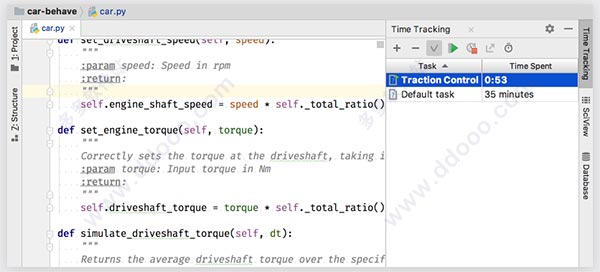
三、版本控制
1、GitHub拉请求
为了平滑在GitHub上查看代码的过程,现在只需点击一下即可查看pull请求中提出的代码:转到新的Pull Request工具窗口,浏览pull请求,右键单击PR,然后选择'创建新的本地分支'以查看它。
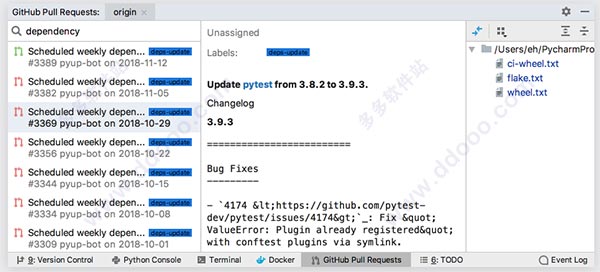
四、数据库
1、Cassandra support
PyCharm专业版已经为几乎所有常用的SQL数据库提供了坚实的支持。我们现在已经迈出了支持非结构化NoSQL数据库的第一步。立即尝试Cassandra支持!
2、进一步改进
- 如果配置了外键,PyCharm会自动完成`JOIN`语句。当它这样做时,它会为你的表添加别名以保持查询的可读性。您现在可以配置PyCharm将用于表的别名。
- 当您编写使用`GROUP BY`的查询时,您需要显式选择所需的列。PyCharm现在可以帮助您轻松转换`SELECT *`查询,当您想要按列分组时。
- 你有没有添加`WHERE`运行`UPDATE`或`DELETE`查询?PyCharm现在会要求你确认这是否真的是你想做的事情,因为很有可能它不是。
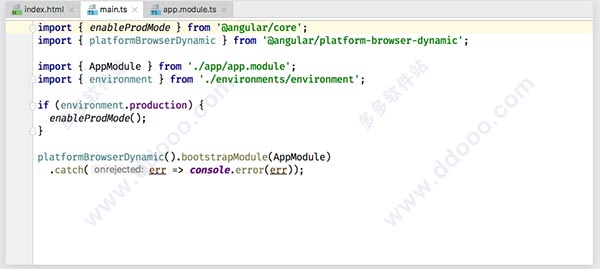
-
星露谷物语怎么找罗宾建水井 水井建造要求及消耗介绍 21-09-19
 星露谷物语怎么找罗宾建水井 水井建造要求及消耗介绍
星露谷物语怎么找罗宾建水井 水井建造要求及消耗介绍教程频道为您提供星露谷物语怎么找罗宾建水井 水井建造要求及消耗介绍解决方案,还有更多全面的星露谷物语软件教程手册,无论是新奇小软件的操作还是专业软件的使用技巧,教程都会为您解疑释惑。
-
来不及了快上车宝箱怎么打开 22-08-03
 来不及了快上车宝箱怎么打开
来不及了快上车宝箱怎么打开来不及了快上车宝箱怎么打开?宝箱是我们在游戏中和其他玩家对局的时候获得的奖励,玩家存活的时间越久,击败的人数越多,就可以获得更高质量的宝箱,那么不少玩家就会有一个疑问
-
黎明觉醒传送门如何解锁 22-08-03
 黎明觉醒传送门如何解锁
黎明觉醒传送门如何解锁黎明觉醒传送门如何解锁?黎明觉醒的地图是很大的,在地图上分分布了很多个传送点,玩家可以通过传送点直接到达想要去的地方,但是有些传送点是需要解锁之后才可以使用的。那么黎
-
IE浏览器打不开网页有什么解决的方法? 21-07-12
 IE浏览器打不开网页有什么解决的方法?
IE浏览器打不开网页有什么解决的方法?IE浏览器是Windows电脑自带的浏览器,兼容性强,受到很多用户的喜欢,但是在使用的过程中难免会出现一些问题,比如就有用户发现自己的IE浏览器打不开网页了,这该如何解决?下面就让小编来给大家分析分析吧。
-
战魂铭人风火轮怎么获得 22-08-03
 战魂铭人风火轮怎么获得
战魂铭人风火轮怎么获得战魂铭人近期更新了很多的装备,很多玩家都非常喜欢这款游戏,近日不少玩家都在讨论风火轮这个装备,很多玩家都想知道该通过什么方式来获得这个装备,今天就为大家带来关于这个方
-
百度贴吧发帖如何带tag 百度贴吧发帖怎么带tag 21-07-12
 百度贴吧发帖如何带tag 百度贴吧发帖怎么带tag
百度贴吧发帖如何带tag 百度贴吧发帖怎么带tag在使用百度贴吧时,我们可以设置一些自己喜欢的标签,这样后期贴子的主题元素都会围绕哪些类型展开。那么,怎么在百度贴吧上设置自己喜欢的标签?下面我使用苹果手机(安卓端操作
-
炉石传说贫瘠之地的锤炼萨满新卡大地亡魂一览 21-09-19
 炉石传说贫瘠之地的锤炼萨满新卡大地亡魂一览
炉石传说贫瘠之地的锤炼萨满新卡大地亡魂一览炉石传说新版本贫瘠之地的锤炼即将上线,官方也公布了新版本中的一些新卡牌,这些卡牌或许会给天梯冒险注入新的活力与新的对局。下面小编就来介绍一下贫瘠之地的锤炼萨满新卡大地亡魂的效果
-
喜鹊儿app怎么选课 喜鹊儿app选课的方法教程详解 21-07-12
 喜鹊儿app怎么选课 喜鹊儿app选课的方法教程详解
喜鹊儿app怎么选课 喜鹊儿app选课的方法教程详解打开喜鹊儿 点击“全部服务” 点击“正选” 找到你要的范围 如果要退选,返回页面找到正选结果
-
漫画岛怎么调亮度 在漫画岛中设置亮度的步骤介绍 21-07-12
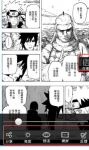 漫画岛怎么调亮度 在漫画岛中设置亮度的步骤介绍
漫画岛怎么调亮度 在漫画岛中设置亮度的步骤介绍1、我们可以点击漫画页面的中间部分,就可以弹出阅读设置菜单。 2、在菜单中可以对漫画显示的亮度、方向等进行设置。 3、点击【亮度】,可以调整屏幕显示的亮度情况,如果是夜间看
-
今日头条新闻如何分享到微信 今日头条如何分享到微信朋友圈 21-07-12
 今日头条新闻如何分享到微信 今日头条如何分享到微信朋友圈
今日头条新闻如何分享到微信 今日头条如何分享到微信朋友圈打开今日头条,选中要分享的内容, 点击右下角的分享图标, 选择朋友圈,点击发表即可。